2020-02-12 20:22
电脑回收站删除的文件怎么恢复?对于电脑来说,回收站也都是不可缺少的,并且也都发挥着比较重要的作用,因为大部分情况下所删除的文件往往也都会存储在回收站中,除非是采用永久删除的文件才不会存储在回收站中,并且对于永久删除的文件来说,一般也都会会被系统所隐藏。也无法通过回收站的形式进行还原。那么回收站删除的文件怎么恢复?怎样才能找回丢失的文件呢?下面嗨格式数据恢复大师就为大家介绍下,回收站文件恢复的两种技巧,主要分为以下两种方法:
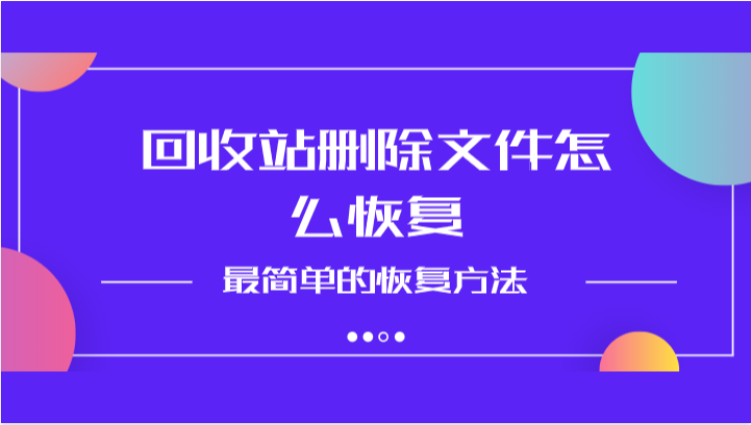
一、系统注册表
1、首先按住快捷键“Win+R”组合键,在注册表资源中输入“regedit”指令启动注册表编辑器。
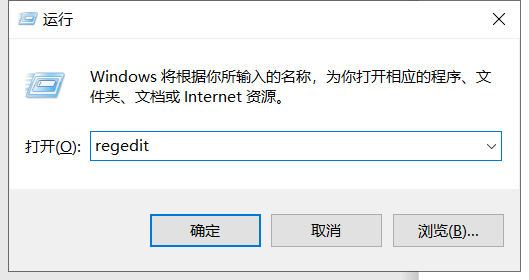
2、按照以下文件夹名称依次找到对应路径:”HKEY_LOCAL_MACHINE/SOFTWARE/Microsoft/Windows/CurrentVersion/Explorer/Desktop/NameSpace”
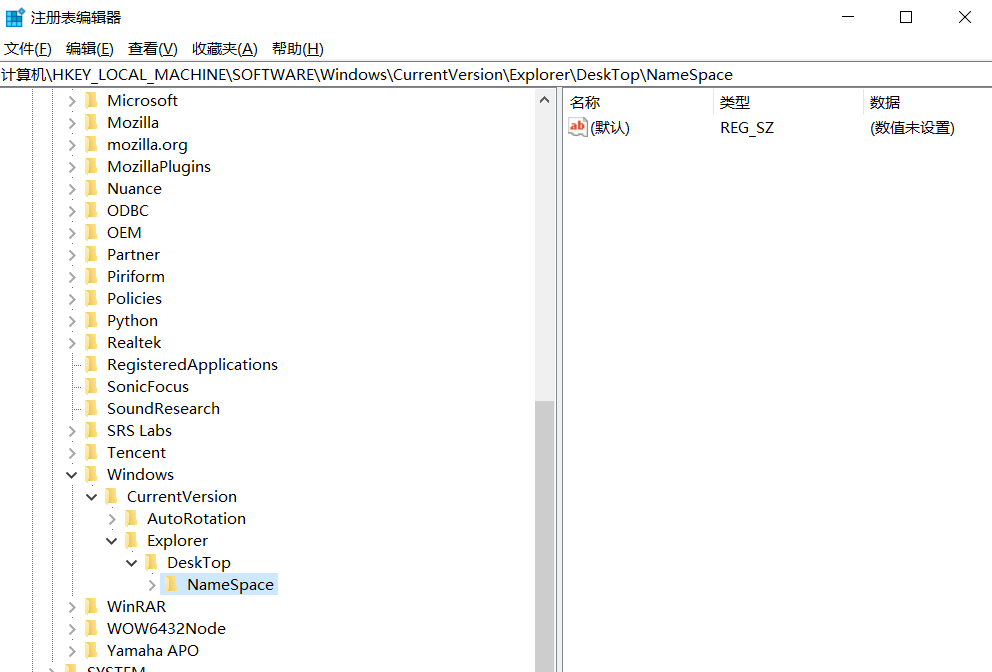
3、找到文件夹后在左侧树形结构中查找一个名为”{645FF040-5081-101B-9F08-00AA002F954E}”的项值,如果没有就直接新建一个;
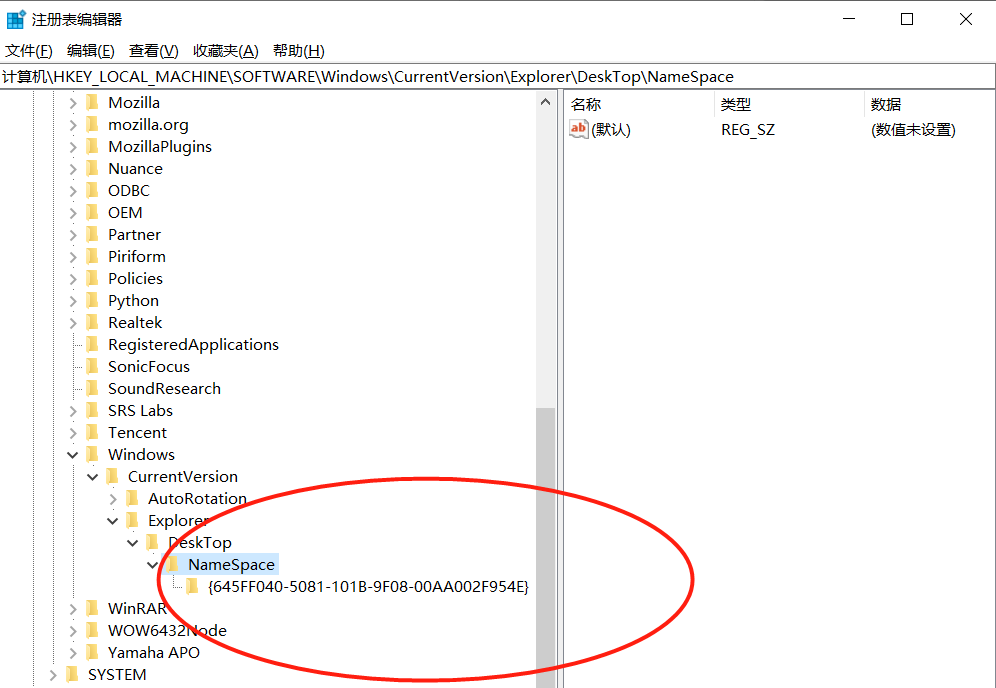
4、双击新项目右窗格中的”默认”字符串,将其所对应的”数值数据”修改为”回收站”;
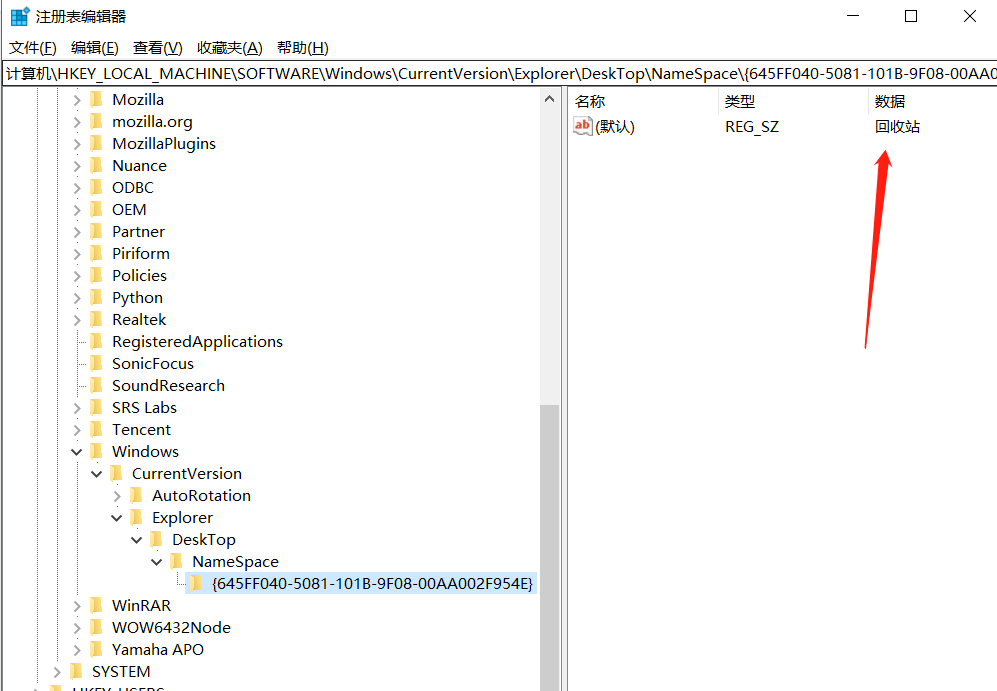
5、重启电脑,再次打开,即可在回收站中找回我们所误删除的文件。
二、数据恢复软件
利用数据恢复软件一般可以轻松找回回收站所删除的文件,具体操作步骤如下:
1、下载按照“嗨格式数据恢复大师”,并打开软件,选择主界面中的“快速扫描恢复”模式对丢失数据的磁盘进行扫描。快速扫描恢复模式能够在较短时间内扫描出误删除的文件。
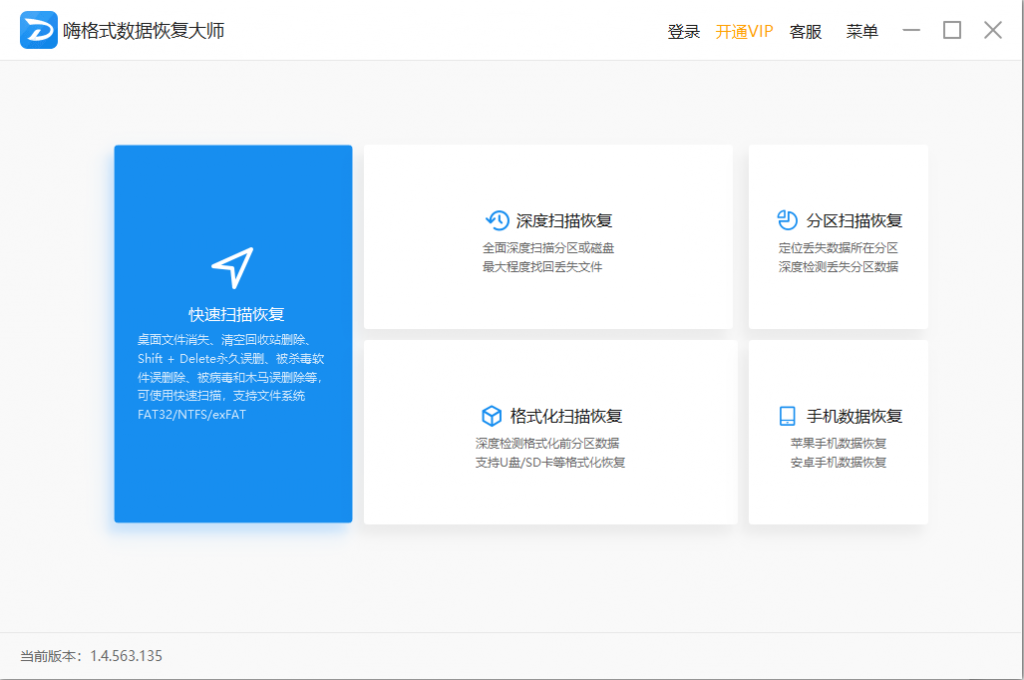
2、选择原数据文件所存储的路径,此处可直接选择对应数据误删除的“回收站”,并点击下方“开始扫描”即可自动对丢失数据的磁盘进行扫描。
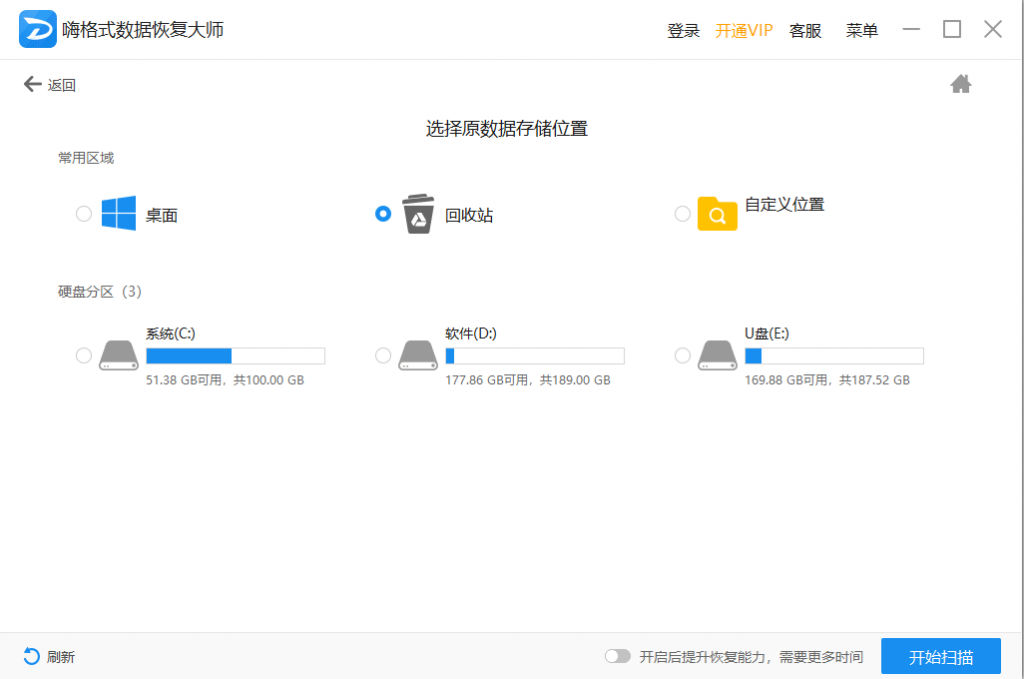
3、当扫描结束后,也就可按照文件路径,或者文件类型两种形式,依次选择我们所需要恢复的文件,并点击下方“恢复”即可找回丢失文件。
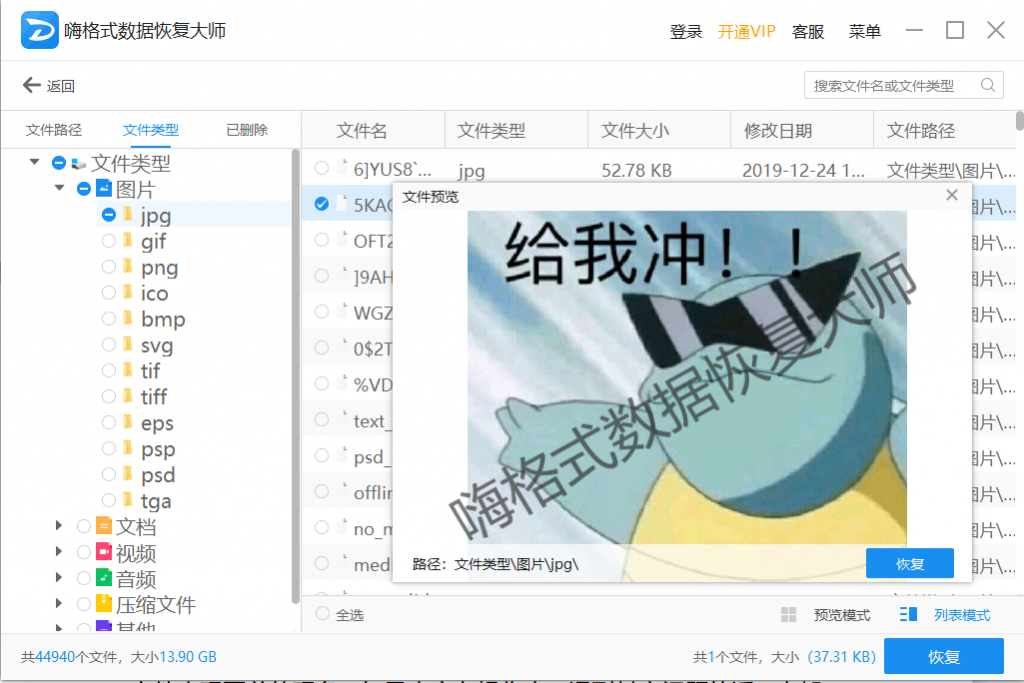
回收站文件恢复的方法一般也都是比较简单的,但是在文件恢复之前,也都需要及时停止对丢失数据的回收站进行数据的读写,避免文件出现覆盖的现象。如果大家在操作中,遇到其它问题的话,也都可以随时和我们保持联系。
相关资讯:
《Win7退役,win10电脑回收站删除的文件如何恢复呢?》
更多精彩内容,尽在【嗨格式数据恢复大师教程中心】